Word文档批量生成-操作手册
小白也能轻松上手的批量文档制作指南
功能介绍
Q文档Word批量生成功能,专门帮你解决「重复制作同类Word文档」的麻烦!告别手动复制粘贴的低效操作,只需3步就能自动生成海量文档,既省时间又能避免出错。
适用场景
- 法院/仲裁机构: 裁判文书、传票、开庭通知、执行通知等
- 律所/法律服务机构: 起诉书、律师函、委托书、合同等
- 银行/金融机构: 借款合同、还款计划书、授权函、客户资料等
- 政府机关/事业单位: 通知、红头文件、公文生成、公示公告等
- 人力资源服务公司: 劳动合同、入职/离职协议、薪资调整通知等
- 学校/培训机构: 录取通知书、成绩单、培训证书、推荐信 等
- 房地产/中介: 房屋租赁合同、购房协议、授权委托书 标准合同等
- 医院/医疗机构: 知情同意书、体检报告、协议书等
视频讲解
步骤一:准备Excel数据文件
Excel数据文件中记录了用来生成模板的关键数据内容,建议首行为数据列标题行,如下图:
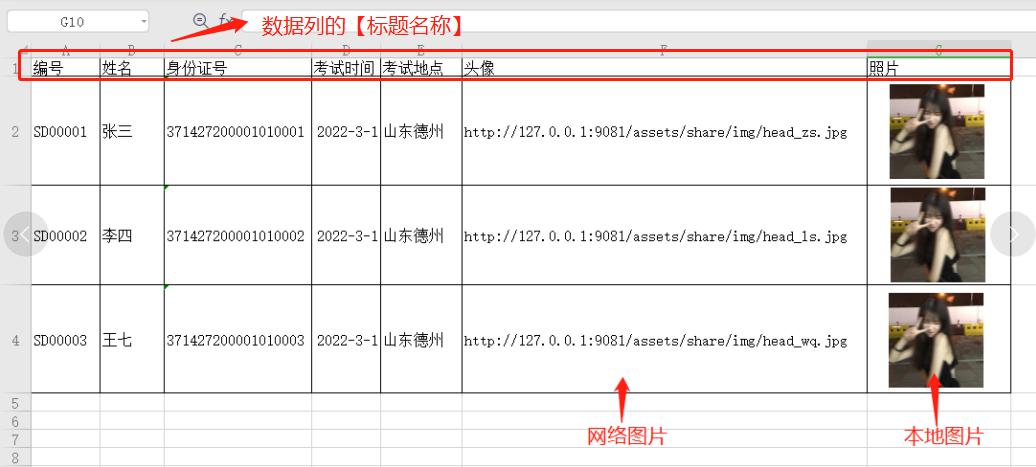
1. 基础格式要求
- 第一行必须是标题:像给信息贴标签,例如“编号、姓名、身份证号、考试时间”
- 标题规范:不能带特殊符号(!、\n),不能直接写数据
正确vs错误示例
✅ 正确:第一行写“编号、姓名、考试地点”
❌ 错误:第一行直接写“SD001、张三、一中”或“姓名!、考试时间\n”
2. 图片插入规则
Excel中插入图片有3种正确方式
- 方法一:填写网络图片地址(如https://www.qwendang.com/assets/head.jpg)
- 方法二:右键单元格→插入图片,将本地图片直接嵌入Excel
- 方法三:填写电脑本地路径,如:C:\图片\张三.jpg。(限客户端使用)在线版本无法读取!
3. 文件限制
- 文件大小:带图片的Excel不超过200MB,过大可能上传失败
- 数据行数:最多2000行,超过建议分多次处理
Excel格式示例
| 编号 | 姓名 | 身份证号 | 考试时间 | 考试地点 | 照片 |
|---|---|---|---|---|---|
| SD00001 | 张三 | 371427200001010001 | 2022/3/1 山东德州 | 德州一中 | https://xxx.com/head_zs.jpg |
| SD00002 | 李四 | 371427200001010002 | 2022/3/1 山东德州 | 德州一中 | (直接插入本地图片) |
步骤二:制作Word模板文件
模板是固定格式的Word框架,将需要替换的内容用「标注」代替,工具会自动匹配Excel数据填充。新手先掌握前2种标注即可应对80%场景!
1. 文字标注(最常用)
- 新建或编辑现有Word文档,将其稍加改动变身为模板
- 将需要替换的内容用英文半角大括号括住Excel标题,例如:姓名:{姓名}、身份证号:{身份证号}
- 保存为.docx格式(.doc格式可能兼容出错)
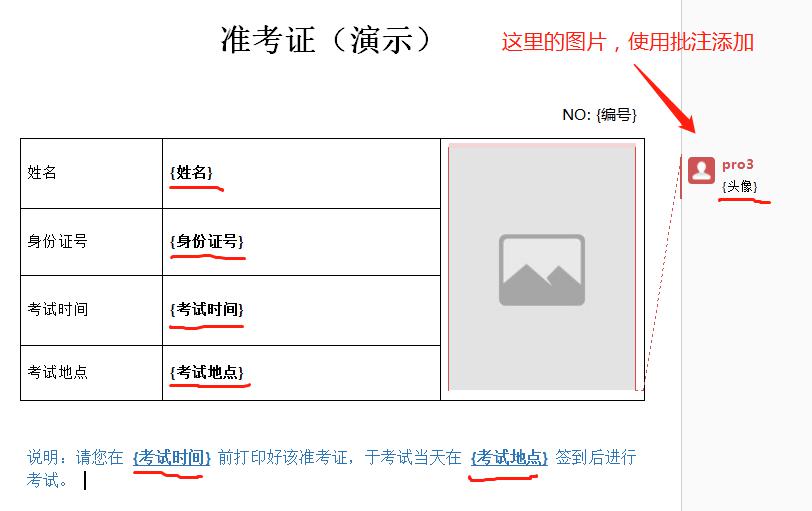
错误示例
❌ 姓名:{姓名}(中文全角括号,工具不识别)
❌ 姓名:{学生姓名}(Excel标题为“姓名”,标注不匹配)
模板示例
准考证
NO:{编号}
姓名:{姓名}
身份证号:{身份证号}
考试时间:{考试时间}
考试地点:{考试地点}
说明:请在{考试时间}前打印本证,到{考试地点}签到。
2. 图片标注(插入头像/照片)
- 在Word模板中插入一张占位图(任意图片即可)
- 右键选中占位图,点击顶部【审阅】→【插入批注】
- 在批注框中输入Excel图片标题,例如:{照片}(删除批注默认文字)
- 保存Word模板
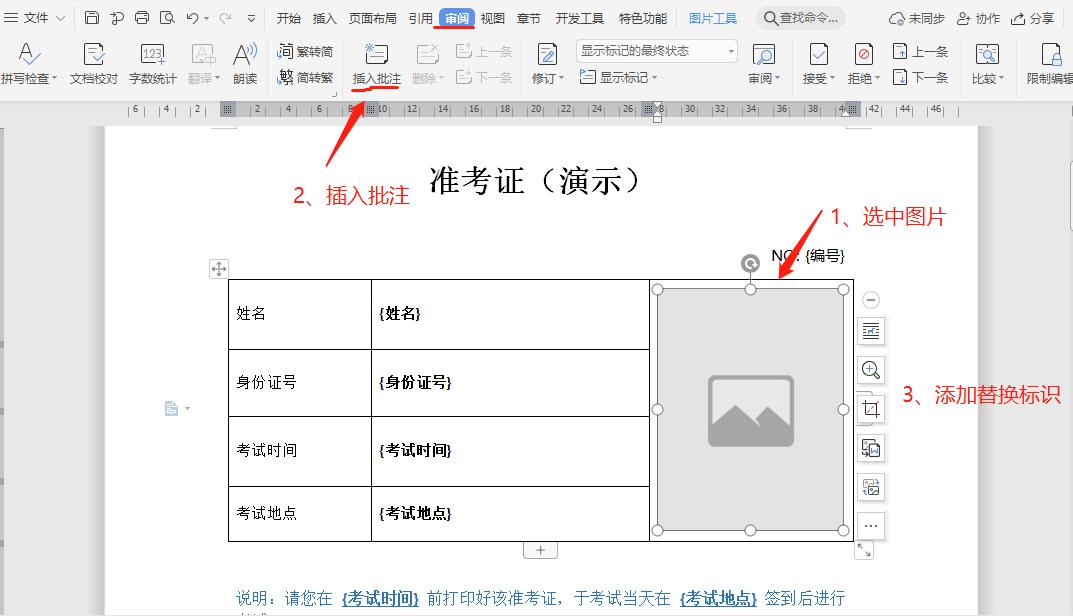
常见错误
未选中图片就插入批注,工具无法识别替换位置,会生成空白图片。
3. 文件名标注(自动命名文档)
若想让生成的文档自动命名(如“准考证_张三.docx”),将Word模板命名为:准考证_{姓名}.docx
错误示例
❌ 准考证模板_姓名_身份证号.docx(没加{},不会自动替换)
❌ 准考证模板_{姓名*}.docx(标题带*,系统不允许)
4. 图表标注(进阶功能)
适用于批量生成带数据图表的文档(如成绩走势图),推荐使用WPS制作以保证兼容性:
- 在Word中插入图表,右键点击【编辑数据】
- 将Excel数据源中的测试数据替换为{Excel标题}(如{数学成绩})
- 确保Excel中对应数据为数字格式,否则图表会空白
- 保存模板即可
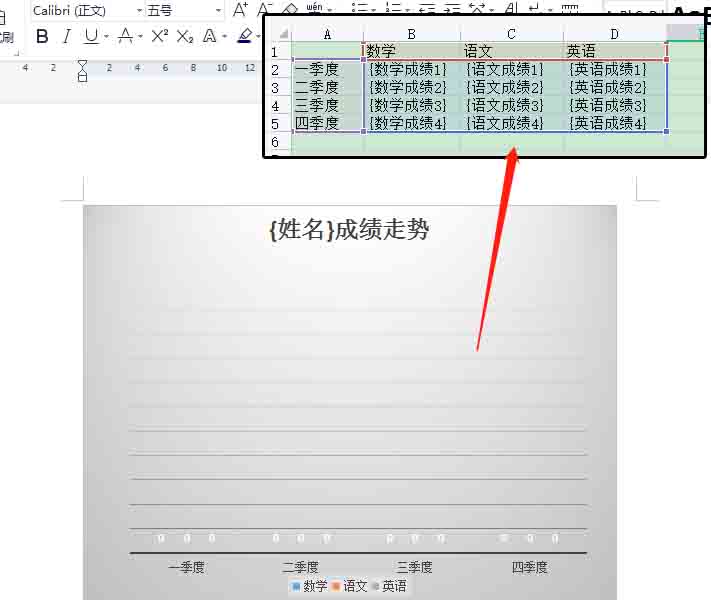
步骤三:使用Q文档批量生成
- 登录Q文档官网或下载安装客户端后,找到Word批量生成功能,进入操作页面
- 点击【选择Excel数据文件】和【添加Word模板文件】(同时支持多个模板)
- 数据模板就绪后,可在模板列表,点击【预览】按钮,检查测试文档内容是否正确
- 预览无误后,点击【开始生成】,生成完成后点击【下载全部】获取压缩包(客户端版本直接生成到本地无需下载)。
- 解压压缩包,即可得到所有生成的Word文档
温馨提示
在线版本:文件较大时上传和生成会较慢,请勿刷新页面,耐心等待即可。
必看!避坑提醒
- 页脚问题:预览文档不显示页脚,正式下载的文档会保留页脚内容
- 数据量限制:在线版本Excel最多2000行,超过请拆分文件后再试
- 文件大小:Excel、Word大小不超过200MB,过大时您可先压缩图片或删除空行
- 下载后检查:生成后可先下载前三条预览版本,预览版本正常再下载完整版
- 问题咨询:可以 联系客服(工作日 9:00-22:00),描述问题即可获得帮助
新手常见问题
Q1:Excel标题都加了,为什么导入后标题行没识别出来?
A1:这种情况通常是Excel标题行内,存在空白的列标题或者隐藏列中存在空白标题的情况, 需要将空白标题补全既可。
Q2:Excel标题带空格,标注该怎么写?
A2:标注需和Excel标题完全一致,例如Excel标题为“考试 时间”,标注写{考试 时间}。
Q3:生成的Word里图片是叉号,怎么办?
A3:检查Excel图片是否可下载或正常,若在线使用时excel图片为本地路径(如C:\图片\张三.jpg)将无法显示,预改为网络地址或直接插入图片;若图片过大,压缩后重新插入。
Q4:预览时格式乱了(比如文字换行不对),需要怎么处理?
A4:预览时格式错乱,可能因为填入表格的数据内容导致的版式错乱,您需要重新调整模板以乱应数据内容后再重新生成。
Q5:生成到一半卡住了,刷新页面后要重新来吗?
A5:如果生成页面一直卡住,您可以手动刷新页面,多次刷新页面仍然进度没变化,建议重新调整数据和模板后再试。
Q6:能批量生成带盖章的文档吗?
A6:可以!把盖章图片提前插入Word模板(固定位置,不用标注),再批量生成,每个文档都会有盖章。
青岛快文赋信息科技有限公司
庄稼人设计工作室
版权所有 Copyright © 2021-2025 qwendang.com


